AutoCADのハッチングは、図面を視覚的に引き立たせ、素材や特定の領域を示すための強力なツールです。
しかし、その機能は初学者にとって複雑で混乱するかもしれません。
この記事では、AutoCADのハッチングをステップバイステップでマスターする方法を解説します。
我々は最初のステップから始め、ハッチングの基本概念、ハッチのパターンとスケールの選択、範囲の定義、そして図面におけるハッチングの最適な活用方法まで解説します。
画像の例と共に、わかりやすく基本を学べるようにしているので参考にしてください。
AutoCADのハッチングとは?概要と重要性
 AutoCADは業界で広く利用されている設計ソフトウェアで、その機能の一つに「ハッチング」があります。
AutoCADは業界で広く利用されている設計ソフトウェアで、その機能の一つに「ハッチング」があります。
ハッチングは、特定の領域をパターンや色で埋めることによって、その領域が表現する物や材質を視覚的に伝えるための重要なツールです。
設計図の理解を深めるため、またプロフェッショナルなプレゼンテーションを作成するためには、このテクニックを熟知していることが不可欠となります。
ハッチングとは何か?
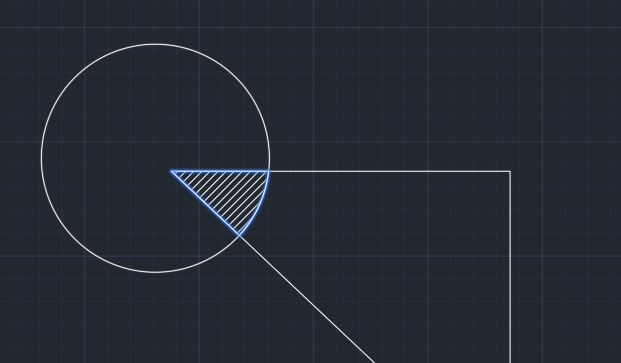
ハッチングは、絵画や図面などで領域をパターン化したり色を塗ったりする手法です。
この技法は、素材の感触、陰影、表面のパターンなどを表現するために用いられます。
AutoCADでは、これらを表現するためにハッチングが用いられます。
AutoCADにおけるハッチングの利用
AutoCADのハッチング機能は、寸法、形状、物体のタイプなど、図面のさまざまな要素を視覚的に表現するために使用されます。
たとえば、建築図面における異なる材料、機械部品の断面、地図上の地形など、ハッチングを使用することで視覚的にわかりやすくなります。
ハッチングの基本的なステップ
AutoCADのハッチングを開始するには、「HATCH」コマンドを使用します。
コマンドラインに「HATCH」と入力するか、画面上部の「図面作成」タブから「ハッチ」を選択します。
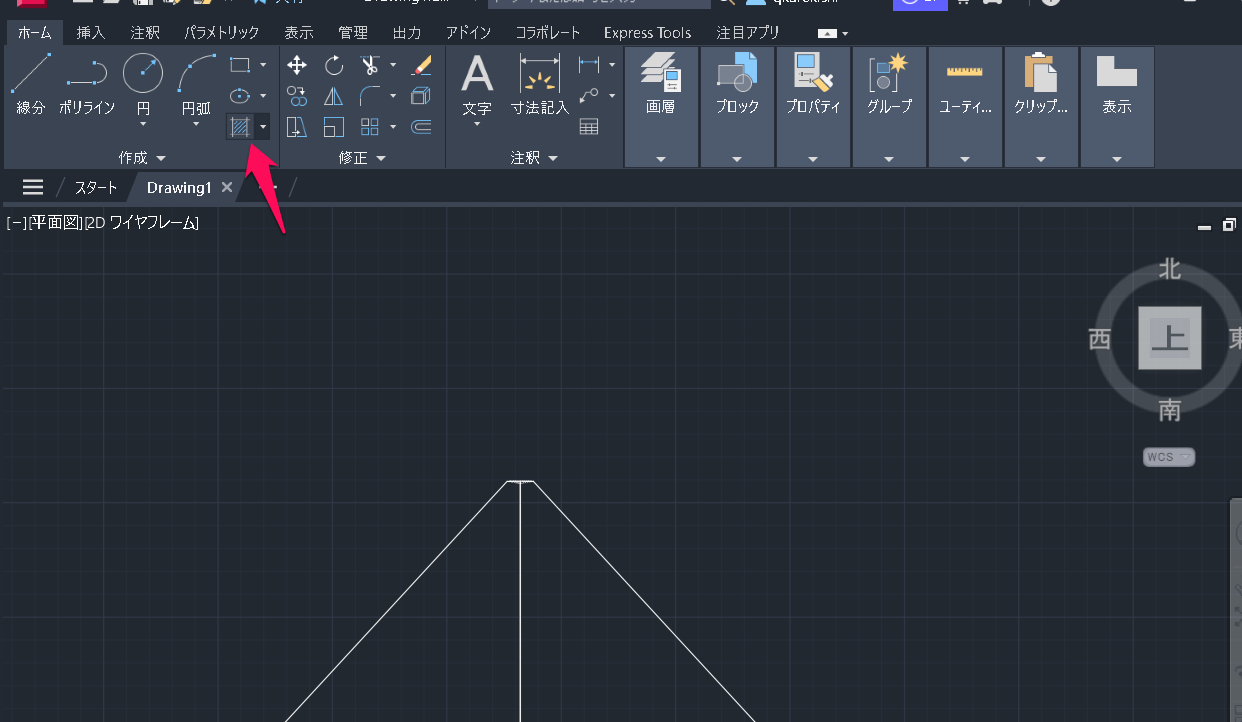
領域を選択する
ハッチングするエリアを定義するには、そのエリアを囲む閉じた形状を選択します。
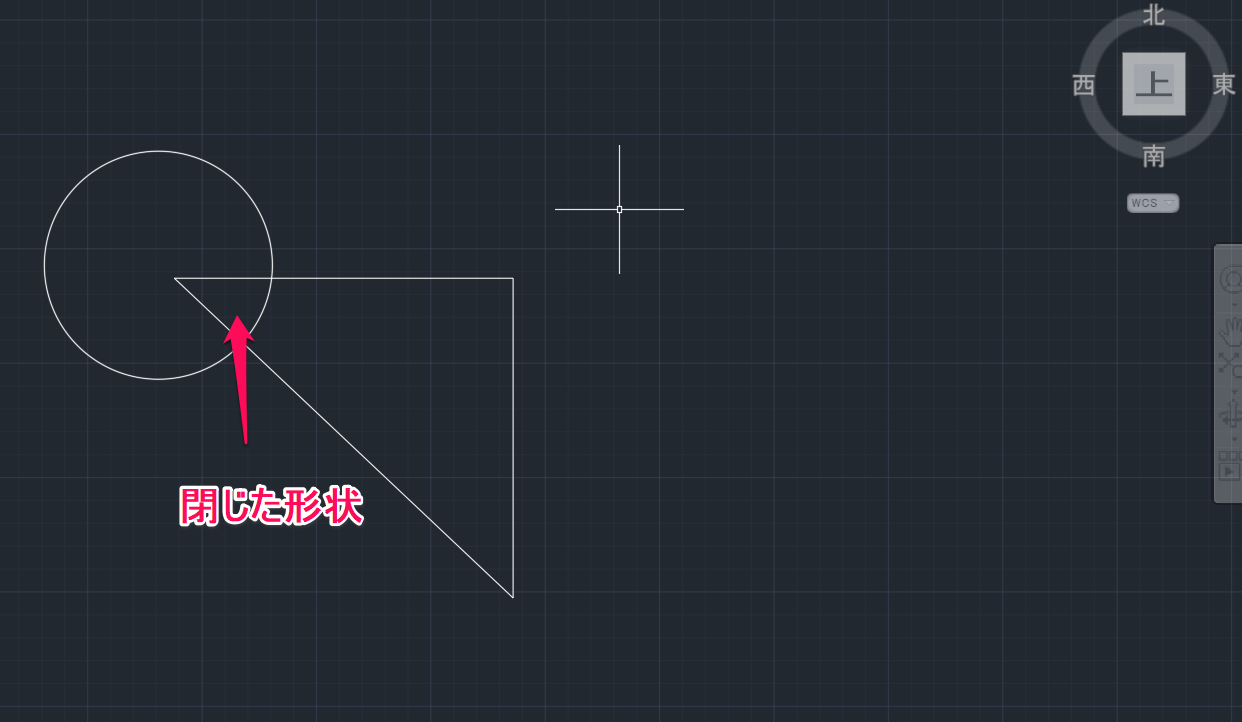
形状を選択した後、「Enter」キーを押します。
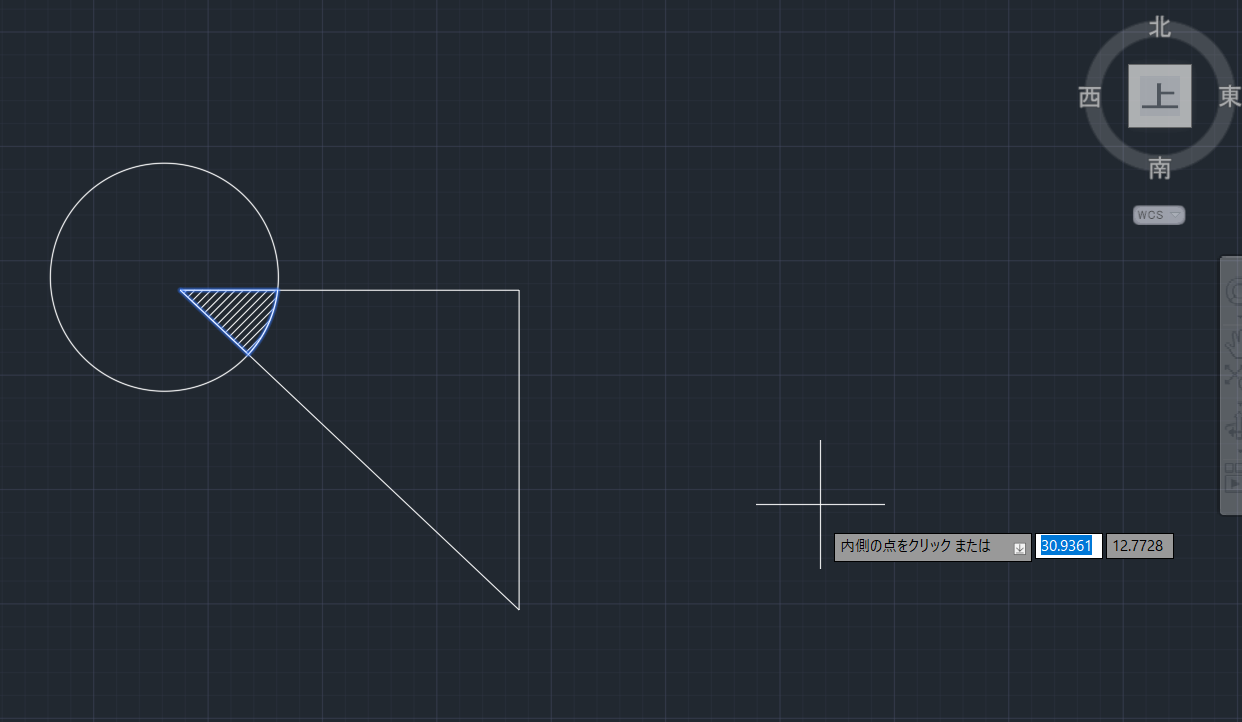
ハッチパターンの選択
ハッチングパターンは、ハッチング作成ダイアログボックスの「ハッチパターン」パネルから選択できます。
AutoCADには標準で多数のパターンが用意されています。
AutoCADハッチングのカスタマイズ
AutoCADでは、プリセットのハッチングパターンだけでなく、カスタムパターンも作成できます。
これにより、特定の素材やパターンを正確に表現することが可能です。
新しいパターンを作成するには、「ハッチング作成」ダイアログボックスの「オプション」タブの右下を選択し、「ハッチングパターンパレット」ボタンをクリックします。
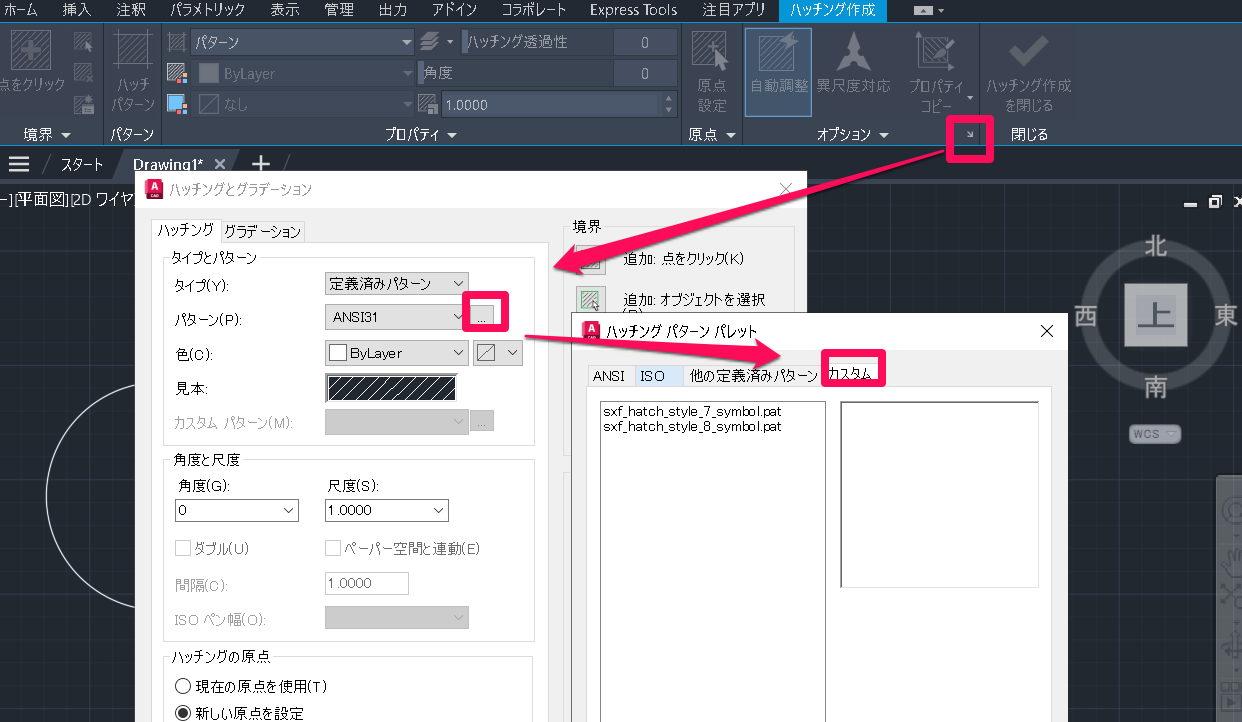
patファイルの作成方法については公式を参考にしてください。
ハッチングの色と透明度の調整
ハッチングの色と透明度は、プロジェクトの要件により変更可能です。
色を変更するには、「プロパティ」パネルの「カラー」オプションを選択し、透明度を変更するには「ハッチング透過性」オプションを選択します。
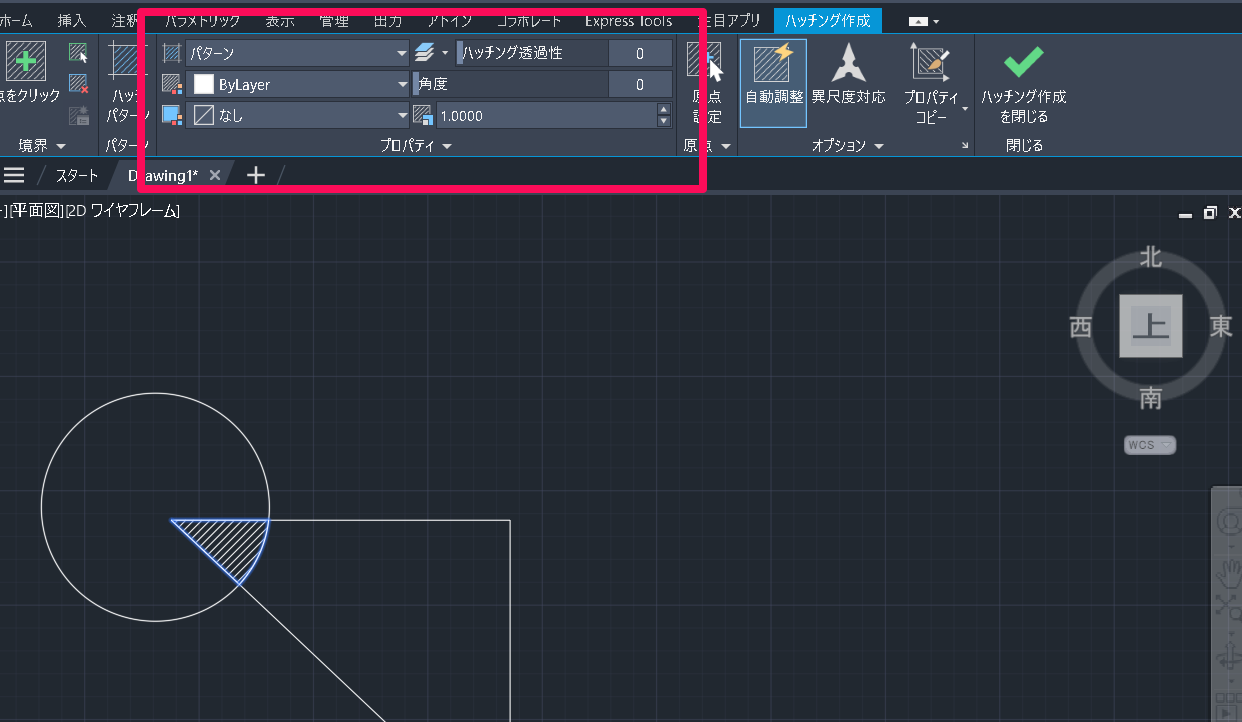
ハッチングの高度なテクニック
AutoCADでは、ハッチングの「スケール」と「角度」も調整できます。
これにより、よりリアルなテクスチャや複雑なパターンを作成することが可能となります。
グラデーションハッチ
グラデーションハッチは、色のグラデーションを使用して領域を塗りつぶすテクニックです。
これは、素材の特定の特性を表現するのに特に役立ちます。
現場では、金属やガラスなどの材質を表現する際によく使用される方法です。
アイランド検出を使えば複雑なエリアでのハッチングが可能に
ハッチングを行う際には、「アイランド」(領域内の小さな領域)の検出を理解することが重要です。
アイランド検出の設定は、「ハッチング作成」タブの「オプション」パネルから行えます。
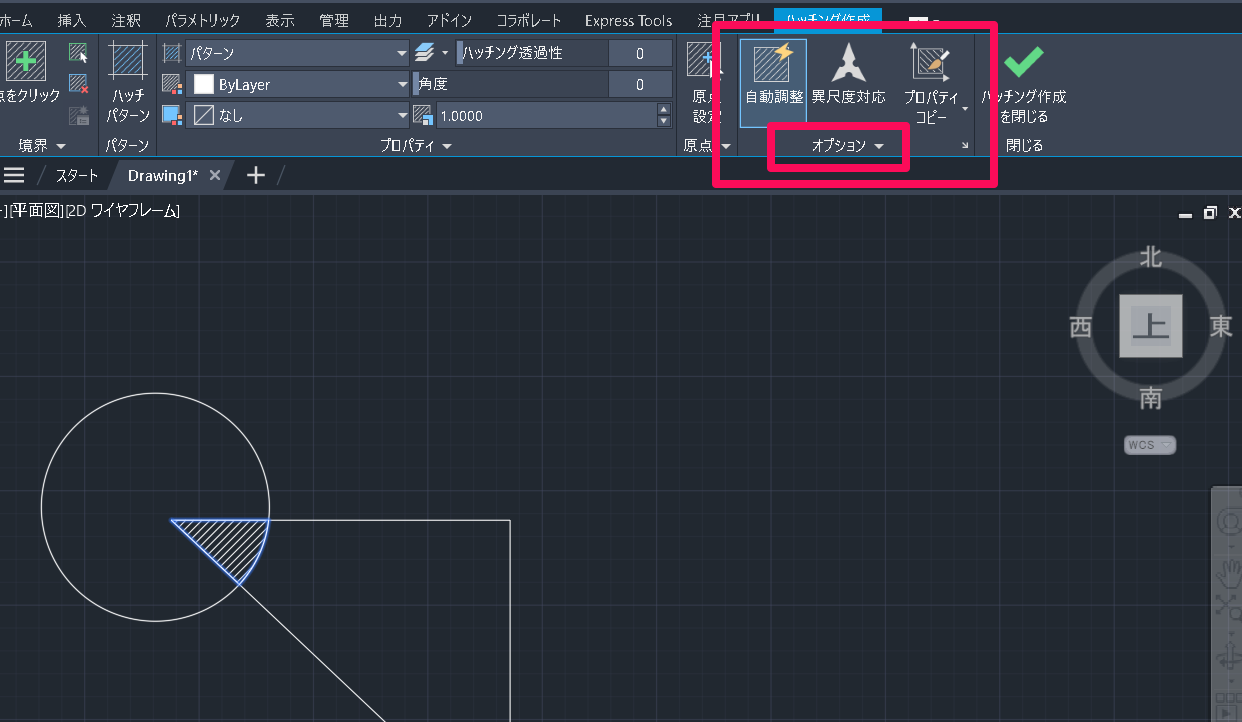
ハッチングの問題と解決策
ハッチングを行う際には、いくつかの一般的な問題に直面する可能性があります。
その中には、ハッチが意図した領域に現れない、ハッチパターンが正しく表示されないなどがあります。
これらの問題の多くは、領域が正しく定義されていない、またはハッチング設定が適切でないことが原因であることが多いです。
最も一般的なハッチング問題
以下に、ハッチングで最も一般的に遭遇する問題をいくつか挙げてみましょう。
ハッチングが領域に適用されない
これは通常、選択した領域が完全に閉じていないために発生します。
ハッチングパターンが正しく表示されない
これはハッチングのスケールまたは角度が不適切な設定になっているために発生する可能性があります。
ハッチングが他のオブジェクトに影響を及ぼす
一般的に、ハッチングと他のオブジェクトとの「描画順序」が不適切に設定されているために起こります。
それぞれの問題に対する解決策
実際にそれぞれの問題に対する解決策を紹介します。
ハッチングが領域に適用されない
この問題を解決するには、領域が完全に閉じていることを確認します。
また、「ハッチング作成」タブの「オプション」パネルの「ギャップ許容値」設定を確認し、必要に応じて調整します。
ハッチングパターンが正しく表示されない
パターンが正しく表示されない場合、ハッチングのスケールまたは角度を調整することで解決できる場合があります。
また、異なるパターンを試すことも助けになるかもしれません。
ハッチングが他のオブジェクトに影響を及ぼす
この問題を解決するには、「ハッチング作成」タブの「オプション」パネルの「境界の背面に移動」を選択して、ハッチングが他のオブジェクトの下に来るように設定します。
ハッチングスキルを強化するための参考文献
AutoCADのユーザーガイドやオンラインチュートリアルは、ハッチングスキルを強化するのに役立つリソースです。
また、コミュニティフォーラムやYouTubeチャンネルも、他のユーザーのヒントやテクニックを学ぶための有用なリソースとなります。
ハッチングのまとめ
AutoCADのハッチングは、図面を視覚的に表現し理解を深めるための強力なツールです。
基本的なステップから始め、練習を重ねることで、ハッチングをマスターし、よりプロフェッショナルな図面を作成することが可能になります。
以上がAutoCADのハッチングのマスターに向けたガイドです。
このガイドを参考に、AutoCADのハッチングを理解し、効果的に利用できるようになりましょう。







